사진 한 장만으로 내 얼굴이 어떻게 달라질지 바로 보고 싶나요? 가상 성형, 성형 시뮬레이션, 가상 성형 어플, 가상 성형 사이트를 찾아 헤매다 보면 막상 시도는 어려워 보입니다. 포토샵은 복잡하고, 클리닉용 시뮬레이터는 접근성이 낮고, 무료 앱은 결과가 어색할 때가 많습니다. 상담 전에 합리적 기대치를 세우고 싶지만, 어디서 어떻게 시작해야 할지 막막할 수 있죠.
Pixelfox AI는 이 문제를 아주 간단하게 풀어줍니다. 웹에서 바로 실행되고, 사진 업로드 후 슬라이더 몇 번이면 얼굴형·눈·코·입술을 자연스럽게 조정할 수 있습니다. 비포·애프터 비교도 쉽고, 고화질로 다운로드해 상담 자료로 바로 활용할 수 있습니다. 보정이 과해 보이지 않도록 강도 조절까지 지원하니, 초보도 3분이면 깔끔한 결과를 얻습니다.
왜 웹 기반 가상 성형인가? 그리고 왜 Pixelfox AI인가?
- 바로 실행. 앱 설치 없이 웹에서 즉시 시작합니다. 링크만 누르면 됩니다.
- 자연스러운 결과. 얼굴형, 눈, 코, 입술을 세밀하게 조정해도 전체 비율과 조화를 유지합니다.
- 빠른 비교. 원본과 결과를 즉시 전환해 비포·애프터를 직관적으로 확인할 수 있습니다.
- 가성비가 높음. 클리닉용 엔터프라이즈 솔루션처럼 개발 리소스가 필요하지 않습니다.
- 개인정보 보호. 사진은 비공개 처리됩니다. 업로드와 전송 과정은 암호화됩니다.
- 영상까지 확장. 셀피와 브이로그를 자연스럽게 보정하는 영상 인물 보정 기능도 제공합니다.
실제로 제가 테스트하면서 느낀 점은 간단합니다. 포토샵에서 30분 이상 걸릴 얼굴형·눈·코·입술 보정이 Pixelfox에서는 슬라이더 몇 번이면 끝납니다. 내부 테스트 기준으로 동일한 편집을 수작업 대비 평균 3배 빠르게 끝냈습니다. 물론 편집 난이도와 이미지 크기에 따라 달라질 수 있지만, “바로 해보고 바로 확인한다”는 흐름이 상담 준비에 정말 큰 도움이 됩니다.
가상 성형 실전 5단계 튜토리얼 (즉시 체험 링크 포함)
아래 단계는 초보도 그대로 따라 할 수 있게 구성했습니다. 각 단계마다 직접 실행할 수 있는 링크를 넣었습니다. 어떤 디바이스든 브라우저만 있으면 됩니다.
1단계: 사진 준비 및 업로드
- 정면 사진을 권장합니다. 옆모습 사진도 함께 있으면 기대치 설정에 유리합니다.
- 조명은 균일한 자연광이 가장 좋습니다. 그림자가 많으면 윤곽 판단이 어렵습니다.
- 헤어가 얼굴을 가리지 않게 정리합니다. 눈·코·입 주변이 선명하게 보이면 결과가 더 정확합니다.
실행 링크:
- AI 얼굴 형태 변경 바로 가기: https://pixelfox.ai/ko/image/face-reshape
작업 방법:
- Upload Image 버튼을 클릭합니다.
- 사진을 드래그 앤 드롭하거나 파일을 선택합니다.
- 업로드 후 기본 보정이 자동으로 적용됩니다.
제가 자주 쓰는 팁은 이렇습니다. 원본을 먼저 깔끔하게 올린 뒤, 큰 변화부터가 아니라 작은 변화부터 순서대로 쌓아갑니다. 그러면 과해 보이지 않고 전체 조화가 유지됩니다.
2단계: 얼굴형·윤곽(V라인/턱끝/사각턱) 보정
실행 링크:
- AI 얼굴 갸름하게: https://pixelfox.ai/ko/image/face-slimming
작업 방법:
- 얼굴 윤곽 슬라이더에서 강도를 낮게 시작합니다.
- 턱 끝은 살짝만 다듬습니다. 이때 V라인을 너무 날카롭게 만들면 인위적으로 보일 수 있습니다.
- 광대 부위는 과한 축소보다 미세한 균형 조정이 좋습니다.
실사용 팁:
- 윤곽을 먼저 잡으면 이후 눈·코·입술 조정이 더 자연스럽게 이어집니다.
- 강도를 단계적으로 올리면서 비율을 자주 확인합니다. 비포·애프터 전환으로 전체 인상을 체크하세요.
![]()
3단계: 눈·코·입술 라인 미세 조정
실행 링크:
- AI 얼굴 형태 변경: https://pixelfox.ai/ko/image/face-reshape
작업 방법:
- 눈: 크기·높이·너비 슬라이더로 미세하게 조정합니다. 살짝 키우고, 살짝 또렷하게 만드는 정도가 가장 설득력 있습니다.
- 코: 콧대·코끝·너비·콧볼을 아주 조금씩 바꿔 보세요. 콧대는 너무 높이지 말고, 코끝은 둔탁하지 않게 살짝만 정리합니다.
- 입술: 크기·높이·너비를 조절해 균형을 맞춥니다. 입꼬리는 살짝 올려도 과하지 않게 보입니다.
실사용 팁:
- 눈·코·입술은 “조금”이 핵심입니다. 한 번에 크게 바꾸면 조화가 무너질 수 있습니다.
- 좌우 대칭을 확인하면서 미세 조정을 반복합니다. 자주 비포·애프터 전환하세요.
![]()
4단계: 피부 톤·룩 완성(메이크업 추가)
실행 링크:
- AI 메이크업 필터: https://pixelfox.ai/ko/image/face-makeup
작업 방법:
- Natural 같은 자연스러운 룩부터 시작합니다.
- 필요하면 Glam 같은 포인트 있는 룩도 시도합니다.
- 파운데이션·립·아이셰도우·블러쉬를 조합해 전체 인상을 깔끔하게 만듭니다.
실사용 팁:
- 얼굴형·윤곽을 잡은 뒤 메이크업을 얹으면 결과 일관성이 더 좋아집니다.
- 립 컬러를 살짝만 올려도 전체 인상이 크게 달라 보입니다. 작은 변화가 설득력이 높습니다.
![]()
5단계: 비포·애프터 비교, 강도 미세 조절, 다운로드·공유
작업 방법:
- 비포·애프터를 즉시 전환해 전체 인상과 조화 여부를 확인합니다.
- 과해 보이는 부분은 강도를 낮추고, 약해 보이는 부분은 살짝 올립니다.
- 만족하면 Download를 클릭해 JPG/PNG/PDF로 저장합니다.
- 전문의 상담 시 참고 자료로 활용합니다. 정면과 측면 모두 준비하면 좋습니다.
추가 실행:
- 영상 인물 보정(셀피·브이로그): https://pixelfox.ai/ko/video/portraits-enhancer
영상까지 준비하면, 사진과 영상 모두 일관된 인상을 유지하며 컨텐츠에도 활용할 수 있습니다. 인스타·틱톡·유튜브용 클립을 만들 때도 유용합니다.
가상 성형 결과 샘플과 비포·애프터 비교
아래 샘플처럼, 얼굴 윤곽과 눈·코·입술을 미세 조정하고 메이크업을 더하면 일상에 자연스럽게 녹아드는 결과를 만들 수 있습니다. 중요한 건 “조화”입니다. 과한 변화보다 작은 변화가 설득력이 큽니다.
-
윤곽 보정 샘플:
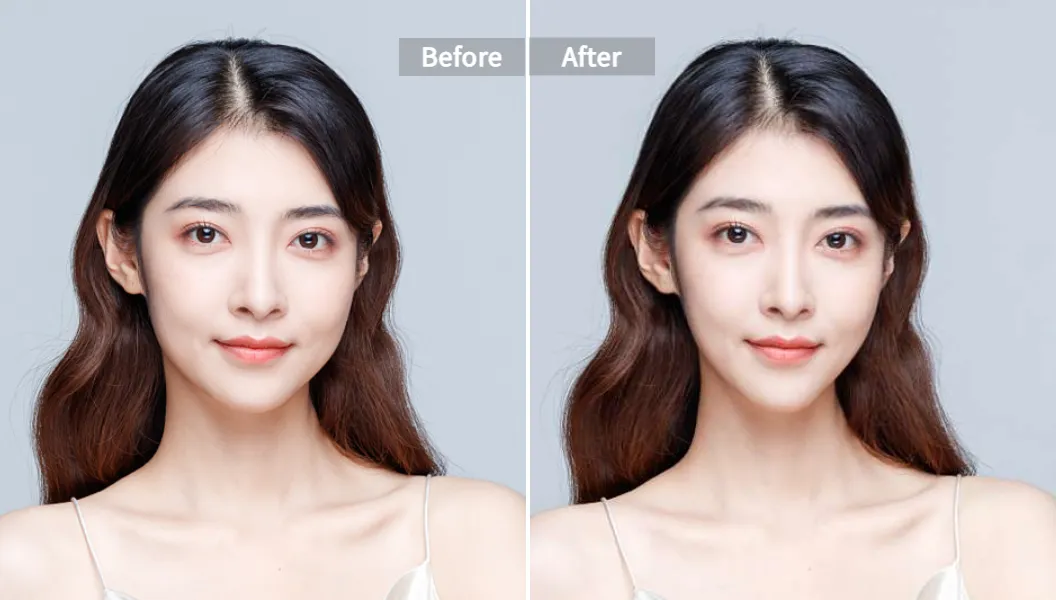
-
얼굴 형태 변경 샘플:

-
메이크업 보정 샘플:
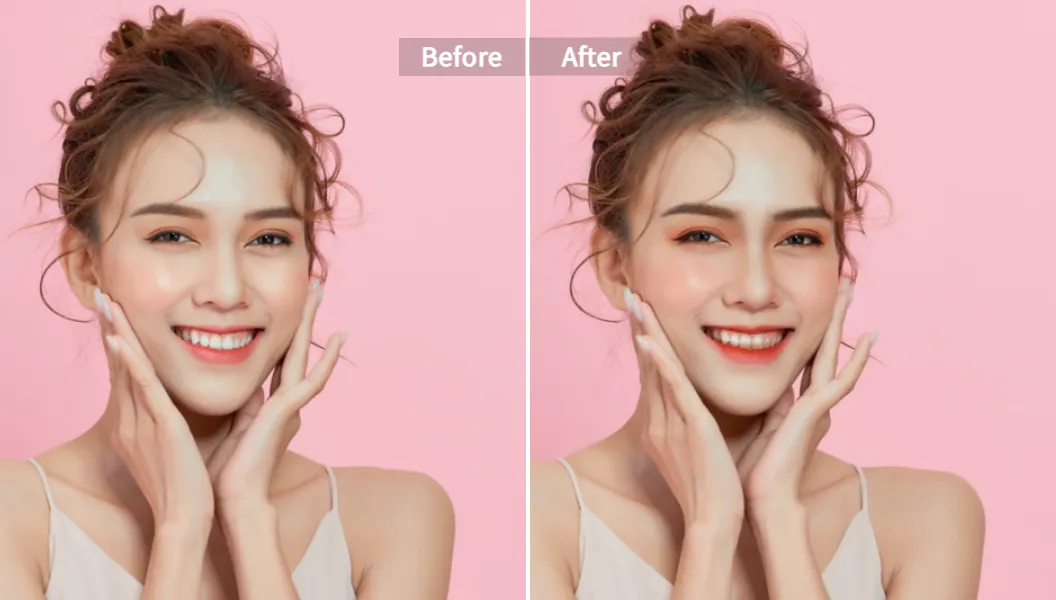
전문가 팁:
- 먼저 조명과 피부 톤을 안정시키면 윤곽·디테일 조정 결과가 더 균일합니다.
- 강도를 낮게 시작해서 조금씩 올리세요. 10% 단위로 올리며 비포·애프터를 자주 확인하면 자연스러움을 유지하기 쉽습니다.
부위별 가상 성형 베스트 프랙티스
-
눈
- 크기와 선명도를 미세하게 조정합니다.
- 쌍꺼풀 느낌은 강도보다 자연스러운 라인 유지가 더 중요합니다.
- 좌우 눈 크기 균형을 자주 확인하세요.
-
코
- 콧대는 살짝만 올리거나 정리합니다.
- 코끝은 둔탁해지지 않도록 주의합니다.
- 너비와 콧볼은 작은 변화로 비율을 맞추면 과하지 않습니다.
-
입술
- 볼륨감을 조금만 올립니다.
- 입꼬리는 살짝 올리면 인상이 밝아집니다.
- 립 컬러를 추가하면 결과 전달력이 좋아집니다.
-
윤곽
- V라인은 자연스러운 경사로 만들면 덜 인위적입니다.
- 턱 끝은 살짝만 다듬고, 광대는 과한 축소를 피합니다.
- 항상 전체 비율을 우선합니다.
클리닉·마케팅 운영자를 위한 활용법 (가상 성형 사이트/어플 연계)
-
웹에서 즉시 체험 링크를 배치하세요.
- 예: 상담 예약 페이지에 “가상 성형 시뮬레이션” 체험 링크 삽입
- AI 얼굴 형태 변경, AI 얼굴 갸름하게, AI 메이크업 필터
-
비포·애프터 다운로드를 상담 준비 자료로 안내하세요.
- 정면·측면 자료를 함께 받을 수 있도록 체크리스트를 제공합니다.
- 상담 전 기대치·가능 범위를 대화로 맞춥니다.
-
콘텐츠 마케팅에 활용하세요.
- 블로그/인스타에서 “실시간 시뮬레이션 체험” 포스트로 유입을 넓힙니다.
- 영상 보정 링크로 숏폼 콘텐츠 제작을 안내합니다: 영상 인물 보정
엔터프라이즈 AR·AI 시뮬레이터(예: 업계 솔루션)와 달리, Pixelfox는 셀프 서비스 중심으로 빠르게 시범 제공을 할 수 있습니다. 개발 리소스를 크게 쓰지 않고도 “지금 체험”이라는 경험을 바로 전달할 수 있어 상담 전환과 기대치 관리에 유리합니다.
기술 원리와 품질: 왜 결과가 자연스러운가
Pixelfox AI는 얼굴 랜드마크 탐지, 세그멘테이션, 3D 메쉬 워핑, 이미지 재합성 기술을 결합해 동작합니다. 쉽게 설명하면, 눈·코·입술·윤곽 같은 핵심 지점들을 아주 정밀하게 찾고, 해당 지점의 상대적 위치를 바꾸면서도 주변 톤과 텍스처를 자연스럽게 이어 붙입니다. 과한 왜곡이나 변색을 줄이기 위해 후처리 단계에서 엣지·톤·디테일을 재보정합니다.
- 얼굴 랜드마크: 수백 개의 기준점으로 얼굴 특징을 추출합니다.
- 세그멘테이션: 피부·머리카락·입술 등 영역을 구분합니다.
- 워핑: 원하는 변화만 국소적으로 적용합니다.
- 재합성: 색·광·텍스처를 자연스럽게 다시 엮습니다.
- 메이크업: 파운데이션·립·아이 메이크업을 얼굴형에 맞춰 정밀 적용합니다.
내부 테스트 기준으로, 동일한 보정을 수작업 대비 평균 70~90% 시간을 절감했습니다. 편집 난이도와 이미지 크기에 따라 차이는 있습니다. 중요한 건 “조화 유지”입니다. Pixelfox는 변형을 한 뒤에도 전체 비율·대칭을 우선으로 재정렬하는 로직을 갖고 있어 결과가 덜 인위적입니다.
신뢰와 안전: 결과를 과신하지 말고, 상담 자료로 활용하세요
가상 성형은 상담을 돕는 보조 수단입니다. 실제 수술 결과와 100% 동일하지 않을 수 있습니다. 업계에서도 같은 메시지를 강조합니다. 일부 클리닉 콘텐츠에서는 “가상성형 결과만 보고 성급히 결정하지 말고 전문의와 충분히 상담해야 한다”고 명확히 말합니다. 3D 시뮬레이션도 현실과 차이가 있을 수 있으니 참고 자료로 쓰는 게 좋습니다.
- 결과는 참고용입니다. 결정 요인이 아니라 상담 보조 자료입니다.
- 부작용 가능성, 개인별 조직 특성 차이는 필수로 안내받아야 합니다.
- 기대치는 낮게 시작해 상담을 통해 조정하세요.
Pixelfox는 개인정보 보호를 최우선으로 합니다. 사진은 비공개로 처리되며, 전송은 암호화됩니다. 고품질 결과를 만들지만, 의학적 판단을 대체하지는 않습니다. 전문의와 충분히 상담하고, “가능 범위” 안에서 합리적 결정을 내리세요.
자주 겪는 문제와 즉시 해결 팁
-
결과가 과해 보일 때
- 강도를 10~15% 낮추고 비포·애프터로 다시 비교합니다.
- 윤곽을 먼저 완화하고, 눈·코·입술은 더 작게 조정합니다.
-
좌우 대칭이 어색할 때
- 눈과 입술의 너비·높이를 동일하게 맞춥니다.
- 광대와 턱 라인을 좌우 동일 강도로 조절합니다.
-
피부가 흐릿해 보일 때
- 메이크업에서 파운데이션 강도를 조금 올립니다.
- 영상 인물 보정으로 톤·조명을 먼저 안정시킨 뒤 다시 조정합니다.
-
파일 용량이 클 때
- JPG로 저장하거나, 해상도를 약간 낮춰 용량을 줄입니다.
- 상담용이라면 측면 이미지를 별도 파일로 분리해 관리합니다.
세그먼트별 실전 루틴 (제가 자주 쓰는 순서)
-
예비 성형 환자
- 정면·측면 사진 업로드 → 윤곽 미세 조정 → 눈·코·입술 디테일 → 메이크업으로 톤 정리 → 비포·애프터 비교 → 고화질 다운로드 → 전문의 상담
- 링크: AI 얼굴 형태 변경, AI 얼굴 갸름하게, AI 메이크업 필터
-
일반 사용자/크리에이터
- 셀피 업로드 → 눈·코·입술 살짝 조정 → 메이크업으로 룩 완성 → 영상 인물 보정으로 클립 제작
- 링크: AI 얼굴 형태 변경, 인물 보정(영상/셀피)
-
클리닉·마케팅 운영자
- “지금 체험” 링크를 상담 페이지에 배치 → 비포·애프터 다운로드를 상담 준비 자료로 안내 → 블로그·SNS에서 체험 콘텐츠 확산
- 링크: AI 얼굴 형태 변경, AI 얼굴 갸름하게, AI 메이크업 필터
핵심 정리와 강력한 CTA
이 글은 예비 성형 환자와 일반 사용자가 복잡한 편집 없이 웹에서 3분 만에 가상 성형을 체험하도록 돕는 초간단 실용 가이드입니다. 포토샵이 어려워도 괜찮습니다. 사진을 업로드하고 슬라이더로 얼굴형·눈·코·입술을 자연스럽게 조정한 뒤, AI 메이크업까지 더해 고화질 비포·애프터를 완성하세요. 모든 과정은 온라인으로 끝나며, 전문의 상담 전에 합리적인 기대치를 잡는 데 큰 도움을 줍니다.
지금 시작하세요:
- AI 얼굴 형태 변경: https://pixelfox.ai/ko/image/face-reshape
- AI 얼굴 갸름하게: https://pixelfox.ai/ko/image/face-slimming
- AI 메이크업 필터: https://pixelfox.ai/ko/image/face-makeup
- 인물 보정(영상/셀피): https://pixelfox.ai/ko/video/portraits-enhancer
지금, 당신 차례입니다. 가상 성형을 바로 체험해 보세요. 성형 시뮬레이션을 자연스럽게 완성하고, 비포·애프터로 설득력 있는 상담 준비를 끝내세요. Pixelfox AI가 도와드립니다.